Poprawka: Nie mogliśmy zaktualizować błędu partycji zarezerwowanej systemowo podczas instalacji systemu Windows 11/10
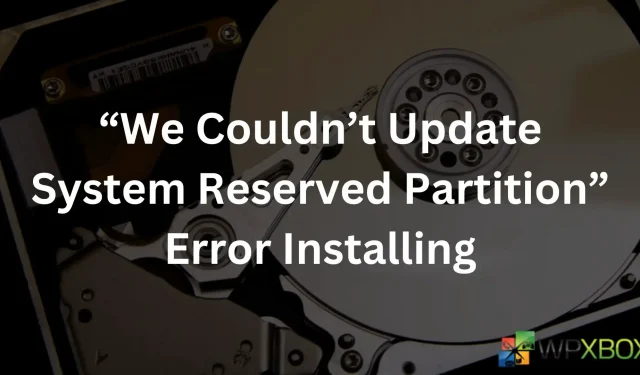
W dobry dzień nie powinno się napotkać żadnych problemów podczas aktualizacji lub aktualizacji systemu Windows. Czasami jednak mogą pojawić się przypadkowe błędy, takie jak Nie mogliśmy zaktualizować partycji zarezerwowanej przez system. W rezultacie nie można zaktualizować ani uaktualnić systemu Windows 11/10. Chociaż ten błąd — Nie mogliśmy zaktualizować błędu partycji zarezerwowanej systemu podczas instalowania systemu Windows — może wydawać się poważnym problemem, pozbycie się go jest niezwykle łatwe. Aby Ci pomóc, wyjaśnimy wszystko poniżej.
Dlaczego pojawia się błąd „Nie mogliśmy zaktualizować partycji zarezerwowanej przez system”?
Jest to typowy błąd występujący podczas aktualizacji lub aktualizacji systemów Windows. Partycja System Reserved zawiera niezbędne pliki rozruchowe systemu, które są wymagane do prawidłowego uruchomienia komputera z systemem Windows. Oto dwa typowe powody, dla których zarezerwowana partycja systemowa może nie działać zgodnie z przeznaczeniem:
Po pierwsze, istnieje duże prawdopodobieństwo, że na partycji System Reserved nie ma wystarczającej ilości miejsca. Jeśli jest zbyt pełny, nie będziesz mógł uaktualnić/zaktualizować swojego komputera.
Po drugie, jeśli rozmiar partycji zarezerwowanej dla Twojego systemu jest zbyt mały, nie będzie na niej wystarczającej przestrzeni i nie będzie ona w stanie pomieścić nowych plików aktualizacji.
Jednak naprawienie obu tych problemów jest stosunkowo łatwe. Wszystko, co musisz zrobić, to zwiększyć rozmiar partycji za pomocą wbudowanego narzędzia systemu Windows, Zarządzanie dyskami.
Poprawka: nie mogliśmy zaktualizować błędu partycji zarezerwowanej przez system podczas instalacji systemu Windows 11/10
Zanim zwolnisz miejsce na dysku, musisz określić, czy partycja zarezerwowana przez system to GPT czy MBR. Możesz to łatwo zrobić, wykonując poniższe kroki:
- Naciśnij klawisz Windows + X, aby uzyskać dostęp do szybkiego menu i wybierz Terminal.
- W terminalu uruchom następujące polecenie: Get-disk
- To określi styl partycji zainstalowanych dysków.
Kiedy już ustalisz, jakiego rodzaju schematu używa partycja zarezerwowana przez system, wykonaj poniższe kroki, aby zwiększyć rozmiar partycji:
1. Windows z partycją GPT
Jeśli używasz partycji GPT, możesz usunąć pliki czcionek, aby uzyskać dodatkowe miejsce. Aby to zrobić, wykonaj następujące kroki:
- Naciśnij Windows + X, aby uzyskać dostęp do szybkiego menu.
- Wybierz Terminal (administrator) , aby go uruchomić.
- Teraz uruchom następujące polecenie, aby przypisać literę Y sterownika do partycji systemowej i naciśnij Enter:
mountvol y: /s
- Następnie wpisz „ Y:” , aby przełączyć się na dysk Y.
- Teraz przejdź do folderu Czcionki, uruchamiając następujące polecenie:
cd EFI\Microsoft\Boot\Fonts
- Następnie, aby usunąć pliki czcionek, uruchom następujące polecenie:
del *.*
- Na koniec potwierdź swoje działanie, naciskając Y.
Po zakończeniu powinno być wystarczająco dużo miejsca na partycji zarezerwowanej przez system, aby ukończyć aktualizację lub aktualizację systemu Windows.
2. Windows z partycją MBR
Jeśli styl partycji to MBR, możesz zwiększyć ilość miejsca na dysku, wykonując poniższe kroki:
- Najpierw naciśnij klawisz Windows + X, aby uzyskać dostęp do szybkiego menu.
- Z listy wybierz opcję Zarządzanie dyskami.
- Następnie kliknij prawym przyciskiem myszy partycję zarezerwowaną dla systemu, wybierz Zmień literę dysku i ścieżki i kliknij Dodaj.
- Teraz wybierz Y jako literę dysku i kliknij OK, aby zastosować zmiany.
- Naciśnij ponownie klawisz Windows + X i kliknij Terminal (administrator) .
- Wpisz „ Y:” i naciśnij klawisz Enter, aby uzyskać dostęp do dysku.
- Teraz uruchom następujące polecenie, aby zmienić folder na czcionki:
cd Boot\Fonts
- Następnie uruchom następującą komendę, aby odzyskać uprawnienia dostępu do plików w folderze:
takeown /d y /r /f
- Następnie zapisz uprawnienia dla sterownika, uruchamiając następującą komendę:
icacls Y:\* /save %systemdrive%\NTFSp.txt /c /t
- Teraz wpisz whoami , aby wyświetlić nazwę bieżącego konta użytkownika.
- Aby uzyskać dostęp do konta użytkownika, uruchom następującą komendę:
icacls. /grant <the username you got from whoami>:F /t
- Teraz usuń wszystkie pliki w folderze, wpisując następujące polecenie, a następnie naciskając Enter:
del *.*
- Następnie, aby przywrócić wszystkie uprawnienia, uruchom następującą komendę:
icacls Y:\ /restore %systemdrive%\NTFSp.txt /c /t
- Następnie przywróć listę kontroli dostępu (ACL) do systemu, uruchamiając tę komendę:
icacls. /grant system:f /t
- Na koniec przywróć własność dysku systemowi, uruchamiając następującą komendę:
icacls Y: /setowner "SYSTEM" /t /c
Po zakończeniu powinno być wystarczająco dużo miejsca na partycji zarezerwowanej dla systemu. Można to szybko sprawdzić sprawdzając konsolę Zarządzanie dyskami.
Wniosek
Powyższe metody powinny pomóc w zwiększeniu rozmiaru partycji zarezerwowanej przez system i umożliwieniu uaktualnienia lub aktualizacji systemu Windows. Oprócz tych dwóch metod możesz polegać na narzędziach do zarządzania dyskami innych firm, aby zapewnić bezproblemową obsługę.
Dodaj komentarz